
在 Linux 操作系统中,所有被操作系统管理的资源,例如网络接口卡、磁盘驱动器、打印机、输入输出设备、普通文件或是目录都被看作是一个文件。也就是说在 Linux 系统中有一个重要的概念:一切都是文件。其实这是 UNIX 哲学的一个体现,而 Linux 是重写 UNIX 而来,所以这个概念也就传承了下来。在 UNIX 系统中,把一切资源都看作是文件,包括硬件设备。UNIX 系统把每个硬件都看成是一个文件,通常称为设备文件,这样用户就可以用读写文件的方式实现对硬件的访问。
所有可操作的计算机资源都存在于目录树这个结构中,对计算资源的访问,可以看做是对这棵目录树的访问
Linux 文件系统的结构层次鲜明,就像一棵倒立的树,最顶层是其根目录:
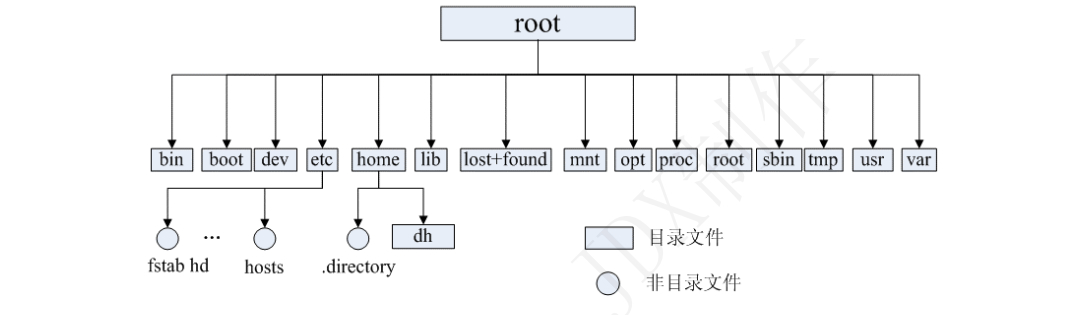
mkdir 目录名称 : 增加目录ls或者ll (ll 是 ls -l 的别名,ll 命令可以看到该目录下的所有目录和文件的详细信息):查看目录信息find 目录 参数 : 寻找目录(查)find .find /home -name ".txt"find /home -iname ".txt"find . -name ".txt" -o -name ".pdf"mv 目录名称 新目录名称 : 修改目录的名称(改)mv 目录名称 目录的新位置: 移动目录的位置---剪切(改)cp -r 目录名称 目录拷贝的目标位置 : 拷贝目录(改),-r 代表递归拷贝rm [-rf] 目录 : 删除目录(删)touch 文件名称 : 文件的创建(增)cat/more/less/tail 文件名称: 文件的查看(查)cat: 查看显示文件内容more: 可以显示百分比,回车可以向下一行, 空格可以向下一页,q 可以退出查看less: 可以使用键盘上的 PgUp 和 PgDn 向上 和向下翻页,q 结束查看tail-10: 查看文件的后 10 行,Ctrl+C 结束vim 文件 : 修改文件的内容(改)rm -rf 文件 : 删除文件(删)打包并压缩文件:
Linux 中的打包文件一般是以.tar 结尾的,压缩的命令一般是以.gz 结尾的。
而一般情况下打包和压缩是一起进行的,打包并压缩后的文件的后缀名一般.tar.gz。
命令: tar -zcvf 打包压缩后的文件名 要打包压缩的文件
其中:
z:调用 gzip 压缩命令进行压缩
c:打包文件
v:显示运行过程
f:指定文件名
比如:假如 test 目录下有三个文件分别是:aaa.txt bbb.txt ccc.txt,如果我们要打包 test 目录并指定压
缩后的压缩包名称为 test.tar.gz 可以使用命令: tar -zcvf test.tar.gz aaa.txt bbb.txt ccc.txt 或: tar -zcvf test.tar.gz /test/
解压压缩包:
命令:tar [-xvf] 压缩文件
其中:x:代表解压
示例:
1 将/test 下的 test.tar.gz 解压到当前目录下可以使用命令: tar -xvf test.tar.gz
2 将/test 下的 test.tar.gz 解压到根目录/usr 下: tar -xvf test.tar.gz -C /usr (- C 代表指定解压的位置)
操作系统中每个文件都拥有特定的权限、所属用户和所属组。权限是操作系统用来限制资源访问的机
制,在 Linux 中权限一般分为读(readable)、写(writable)和执行(excutable),分为三组。分别对应文件
的属主(owner),属组(group)和其他用户(other),通过这样的机制来限制哪些用户、哪些组可以对特定
的文件进行什么样的操作。通过 ls -l 命令我们可以 查看某个目录下的文件或目录的权限
示例:在随意某个目录下 ls -l
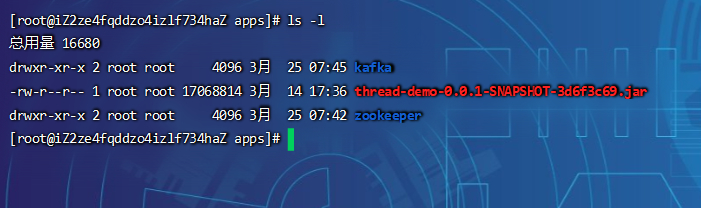
第一列的内容的信息解释如下:
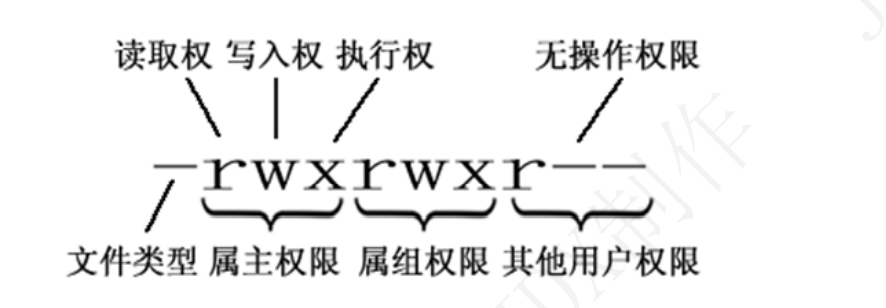
下面将详细讲解文件的类型、Linux 中权限以及文件有所有者、所在组、其它组具体是什么?
文件的类型:
Linux 中权限分为以下几种:
文件和目录权限的区别:
对文件和目录而言,读写执行表示不同的意义。
对于文件:
| 权限名称 | 可执行操作 |
|---|---|
| r | 可以使用 cat 查看文件的内容 |
| w | 可以修改文件的内容 |
| x | 可以将其运行为二进制文件 |
对于目录:
| 权限名称 | 可执行操作 |
|---|---|
| r | 可以查看目录下列表 |
| w | 可以创建和删除目录下文件 |
| x | 可以使用 cd 进入目录 |
需要注意的是超级用户可以无视普通用户的权限,即使文件目录权限是 000,依旧可以访问。
在 Linux 中的每个用户必须属于一个组,不能独立于组外。在 Linux 中每个文件有所有者、所在组、其它
组的概念。
ls-ahl 命令可以看到文chown 用户名 文件名 来修改文件的所有者 。ls -ahl 命令可以看到文chgrp 组名 文件名 来修改文件所在的组。修改文件/目录的权限:
修改文件/目录的权限的命令: chmod
示例:修改/test 下的 aaa.txt 的权限为属主有全部权限,属主所在的组有读写权限,其他用户只有读的权限chmod u=rwx,g=rw,o=r aaa.txt 或者可以写成 chmod 764 aaa.txtchmod -R u=rwx,g=rwx,o=rwx ./log 递归给 log 目录下的所有文件授权
补充一个比较常用的东西:
假如我们装了一个 zookeeper,我们每次开机到要求其自动启动该怎么办?
chmod +x zookeeperchkconfig --add zookeeperchkconfig --listLinux 系统是一个多用户多任务的分时操作系统,任何一个要使用系统资源的用户,都必须首先向系统
管理员申请一个账号,然后以这个账号的身份进入系统。
用户的账号一方面可以帮助系统管理员对使用系统的用户进行跟踪,并控制他们对系统资源的访问;另
一方面也可以帮助用户组织文件,并为用户提供安全性保护。
Linux 用户管理相关命令:
useradd 选项 用户名 :添加用户账号userdel 选项 用户名 :删除用户帐号usermod 选项 用户名 :修改帐号passwd 用户名 :更改或创建用户的密码passwd -S 用户名 :显示用户账号密码信息passwd -d 用户名 : 清除用户密码useradd 命令用于 Linux 中创建的新的系统用户。useradd 可用来建立用户帐号。帐号建好之后,再用
passwd 设定帐号的密码.而可用 userdel 删除帐号。使用 useradd 指令所建立的帐号,实际上是保存
在/etc/passwd 文本文件中。
passwd 命令用于设置用户的认证信息,包括用户密码、密码过期时间等。系统管理者则能用它管理系
统用户的密码。只有管理者可以指定用户名称,一般用户只能变更自己的密码。
每个用户都有一个用户组,系统可以对一个用户组中的所有用户进行集中管理。不同 Linux 系统对用户
组的规定有所不同,如 Linux 下的用户属于与它同名的用户组,这个用户组在创建用户时同时创建。
用户组的管理涉及用户组的添加、删除和修改。组的增加、删除和修改实际上就是对/etc/group 文件的
更新。
Linux 系统用户组的管理相关命令:
groupadd 选项 用户组 :增加一个新的用户组groupdel 用户组 :要删除一个已有的用户组groupmod 选项 用户组 : 修改用户组的属性ps -ef
-A 显示所有进程,同 -e
-N 显示与指定参数不符的所有进程(默认显示除当前终端下的程序外所有程序),同 --deselect
-a 显示除控制进程和无终端进程外的所有进程
-d 显示除控制进程外的所有进程
-e 显示所有进程,同 -A
-C cmdlist 显示包含在 cmdlist 列表中的进程
-G grplist 显示组 ID 包含在 grplist 列表中的进程
-U userlist 显示属主用户 ID 包含在 userlist 列表中的进程,同 --User
-g grplist 显示会话或组 ID 在 grplist 列表中的进程(到底是会话 ID 还是有有效组 ID 取决与具体 Linux 发行版)
-p pidlist 显示 PID 在 pidlist 列表中的进程,同 p 和 --pid
-s sesslist 显示会话 ID 在 sesslist 列表中的进程
-t ttylist 显示终端 ID 在 ttylist 列表中的进程,同 t 和 --tty
-u userlist 显示有效用户 ID 在 userlist 列表中的进程,同 U 和 --user
-F 显示更多额外输出(相较于 -f 参数)
-O format 显示默认的输出列以及 format 列表指定的特定列
-M 显示进程的安全信息
-c 显示进程的额外调度信息
-f 显示完整格式的输出
-j 显示任务信息
-l 显示长列表
-o format 仅显示由 format 指定的列,同 o 和 --format
-y 不显示进程标记(process flag,表明进程状态)
-Z 显示安全标签(security context/label)信息
-H 用层级格式(树状格式,表明进程间的父子关系)来显示进程
-n namelist 设定名称列表文件路径(有些 Linux 发行版不支持)
-w 采用宽输出模式,不限宽度显示
-L 显示进程中的线程
-V 显示 ps 命令的版本号
netstat -atunlp,各参数含义如下:
netstat -an|grep 8080
-t : 指明显示 TCP 端口
-u : 指明显示 UDP 端口
-l : 仅显示监听套接字(LISTEN 状态的套接字)
-p : 显示进程标识符和程序名称,每一个套接字/端口都属于一个程序
-n : 不进行 DNS 解析
-a 显示所有连接的端口
lsof -i:8080
yum install lsof
lsof 的作用是列出当前系统打开文件(list open files),不过通过
-i参数也能查看端口的连接情况,-i 后跟冒号端口可以查看指定端口信息,直接-i 是系统当前所有打开的端口
-a 列出打开文件存在的进程
-c< 进程名 > 列出指定进程所打开的文件
-g 列出 GID 号进程详情
-d< 文件号 > 列出占用该文件号的进程
+d< 目录 > 列出目录下被打开的文件
+D< 目录 > 递归列出目录下被打开的文件
-n< 目录 > 列出使用 NFS 的文件
-i< 条件 > 列出符合条件的进程。(4、6、协议、:端口、 @ip )
-p< 进程号 > 列出指定进程号所打开的文件
-u 列出 UID 号进程详情
-h 显示帮助信息
-v 显示版本信息
ln 命令
功能: 为某一个文件在另外一个位置建立一个链接,这个命令最常用的参数是-s,具体用法是:ln –s 源文件 目标文件。-s 是代号(symbolic)的意思。
优点: 当我们需要在不同的目录,用到相同的文件时,我们不需要在每一个需要的目录下都放一个必须相同的文件,我们只要在某个固定的目录,放上该文件,然后在 其它的目录下用 ln 命令链接(link)它就可以,不必重复的占用磁盘空间。
注意:
说明 : Linux/Unix 档案系统中,有所谓的链接(link),我们可以将其视为档案的别名,而链接又可分为两种 : 硬链接(hard link)与软链接(symbolic link),硬链接的意思是一个档案可以有多个名称,而软链接的方式则是产生一个特殊的档案,该档案的内容是指向另一个档案的位置。硬链接是存在同一个档案系统中,而软链接却可以跨越不同的档案系统。
-f : 链接时先将与 dist 同档名的档案删除
-d : 允许系统管理者硬链接自己的目录
-i : 在删除与 dist 同档名的档案时先进行询问
-n : 在进行软链接时,将 dist 视为一般的档案
-s : 进行软链接(symbolic link)
-v : 在链接之前显示其档名
-b : 将在链接时会被覆写或删除的档案进行备份
-S SUFFIX : 将备份的档案都加上 SUFFIX 的字尾
-V METHOD : 指定备份的方式
--help : 显示辅助说明
--version : 显示版本